Владельцы ноутбуков Asus, Acer, Samsung, Hp и других моделей в процессе эксплуатации сталкиваются с разнообразными аудио проблемами. В материале рассмотрим, почему пропал звук на ноутбуке, что делать и как исправить положение. Не спешите звонить мастеру или бежать в сервисный центр, часто проблема решается своими руками.
Причины пропажи звука ноутбука разносторонние, но их можно разделить на 2 направления: программные и аппаратные. Рассматриваемые проблемы и пути решения в данной инструкции по большей степени относятся к программным, так как они встречаются чаще аппаратных и их всегда можно исправить.
Изменение уровня громкости и индикатора состояния
Первым делом проверьте состояние на наличие отключения звука в микшере громкости. Узнать Вы это сможете по красному перечеркнутому кругу на значке громкости, но не всегда. Пользователи случайным образом или сбои в системе выключают звук на ноутбуке. Ситуация может существовать следующая, полное исчезновение звука или частичное (в приложениях). Чтобы посмотреть и изменить шкалу громкости проделайте следующие шаги.
Почему пропал звук на ноутбуке Windows 10.Не работает звук
В системном трее панели задач нажмите правой кнопкой на значок громкости. В меню выберите «открыть микшер громкости». Если Вы не увидели этот элемент, читайте инструкцию, почему пропал значок громкости с панели задач в Windows.
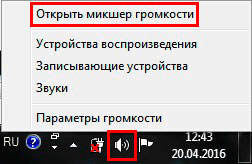
В микшере громкости Вы увидите две области: «устройство» и «приложения». В области «устройство» осуществляется контроль над звуком динамиков ноутбука. В области «приложения» происходит регулирование звуков системы и приложений. У каждого элемента имеется ползунок громкости и индикатор состояния.
Если индикатор имеет иконку динамика с красным перечеркнутым кругом, тогда кликните по нему левой кнопкой, чтобы поставить положение «включить звук». По необходимости передвиньте ползунки громкости на приемлемый уровень.
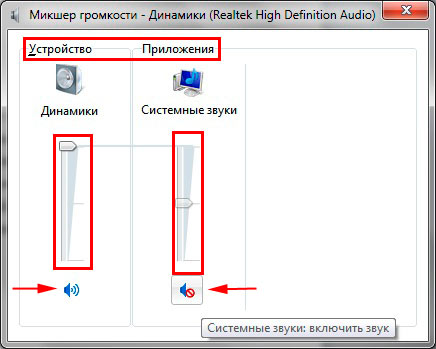
Если пропал звук на ноутбуке в отдельной программе, тогда запустите ее, после чего она появится в микшере громкости в области «приложения». Переключите индикатор и отрегулируйте положение ползунка. На скриншоте ниже представлен пример с Yandex браузером.

Не забывайте смотреть настройки или индикаторы громкости в самих программах. К примеру, в браузерах звук еще регулируется Flash плеером, где также имеется ползунок громкости и иконка полного отключения звука в плеере.
На ноутбуках имеются горячие клавиши управления общим звуком, поэтому Вам не всегда есть необходимость посещать микшер громкости. Чтобы включить пропавший звук, зажмите кнопку Fn и нажмите кнопку с иконкой перечеркнутой громкости или похожую (обычно находится в верхнем ряду клавиатуры). Вы так же можете зажать клавишу Fn и нажать клавишу прибавляющую звук с изображением громкости (обычно находится на клавиатурных стрелках, рядом с кнопками уменьшения, увеличения яркости экрана ноутбука). На скриншоте ниже смотрите горячие клавиши ноутбука Acer.
Пропал звук на ноутбуке: причины и их решение
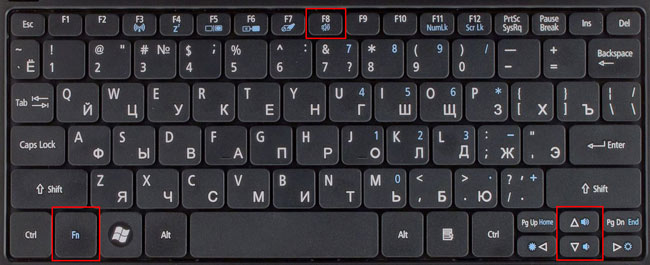
Когда пропал звук на ноутбуке, в первую очередь выполните шаги выше. Если проблема осталась, перезагрузите ноутбук, так как при длительной работе может произойти сбой в системе и после перезапуска системы работоспособность может восстановиться. Читайте дальше, если рекомендации выше не принесли успехов.
Переустановка звуковых драйверов
Если в настройках громкости все в порядке, тогда возможна проблема со звуковыми драйверами. При слетевших или неудачно обновленных драйверов пропадает звук на ноутбуке. Чтобы их восстановить, рассмотрим переустановку и откат звуковых драйверов.
Откройте диспетчер устройств. В окне команд «выполнить» введите команду devmgmt.msc, затем нажмите OK. В диспетчере устройств разверните пункт звуковых устройств (смотрите скриншот).
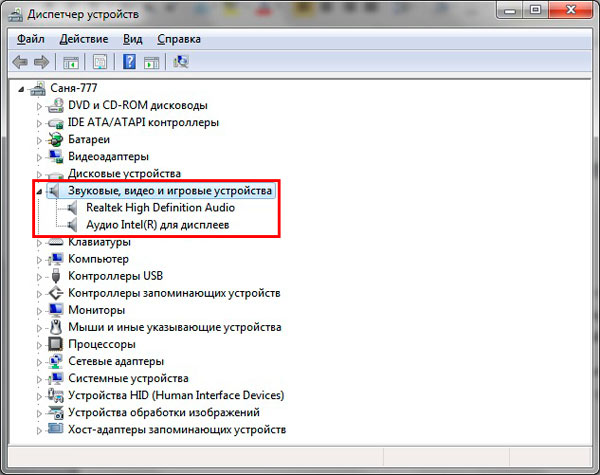
Если ваше звуковое устройство не работает должным образом, оно будет иметь маленький «!» или «?» значок. Дважды щелкните на аудиоустройство, чтобы вызвать окно свойств. Посетите вкладку «драйвер», кликните кнопку «обновить».
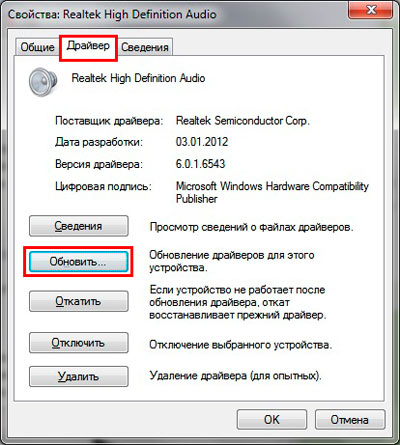
В открытом окошке выберите автоматический поиск драйверов. Если драйвера найдены, то они будут загружены, а затем установлены автоматически. Если ОС не нашла драйвера, тогда читайте далее.
Предварительно загрузите набор звуковых драйверов с сайта производителя ноутбука или стороннего ресурса. К наиболее распространенным производителям аудиоустройств относятся:
Многие пакеты драйверов имеют инсталлятор. Установив данное ПО, Вы автоматически установите драйвер, тем самым восстановите звук на ноутбуке. Далее потребуется перезагрузка системы.
Если у вас набор драйверов без инсталлятора, тогда в свойствах аудиоустройства при нажатии на кнопку «обновить» выберите поиск и установка драйверов вручную (второй пункт). Укажите папку, кликните «далее» дождитесь процесса окончания установки. Далее потребуется перезапуск системы. Более подробную информацию читайте в рекомендации, как установить драйвера на Windows.
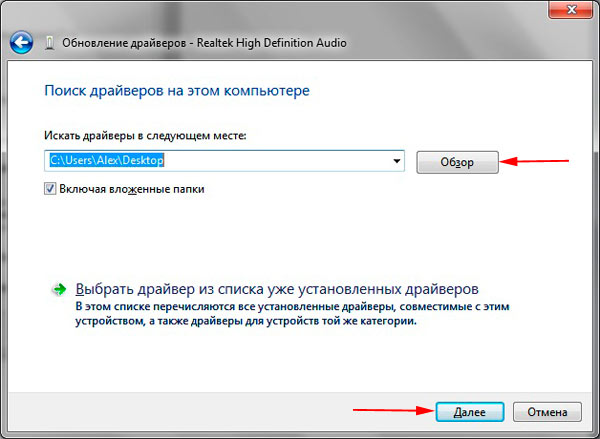
После неудачного обновления драйверов Вы можете заметить, что пропал звук на ноутбуке. Причиной может быть повреждение или несовместимость нового драйвера. В этом случае Вам поможет нажатие кнопки «откатить» (возвращает прежнюю версию драйвера) в окне свойств аудиоустройства. В сообщении кликните «да».

Включение службы звука
Бывает такое, что служба Windows Audio, ответственная за воспроизведение звука остановлена. Иконка громкости в трее имеет красный круг с белым крестом. При наведении на иконку громкости всплывает подсказка, что аудио служба не запущена. Чтобы восстановить звук на ноутбуке, необходимо кликнуть по значку звука левой кнопкой. Потом мастер устранения неполадок автоматически исправиn проблему, и Вы увидите, что красный значок с крестиком пропал.
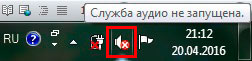
Запустить службу аудио можно вручную. Нажмите кнопку Win + R, в поле ввода скопируйте services.msc, потом кликните OK. Отсортируйте службы по имени, затем найдите службу Windows Audio, дважды щелкните по ней левой кнопкой.
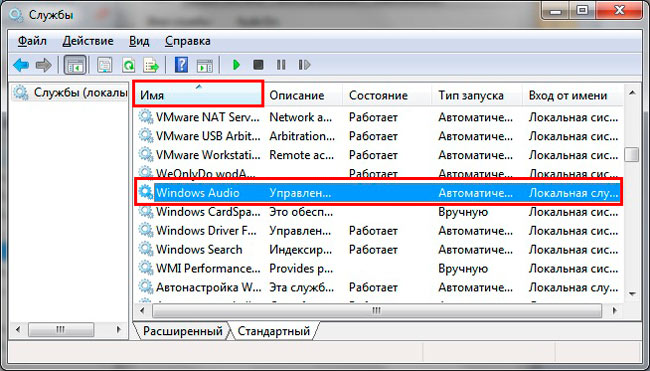
На вкладке «общие» в свойствах службы звука установите тип запуска «автоматический». Далее кликните кнопку «запустить», подождите немного. Теперь пропавший звук ноутбука восстановится.
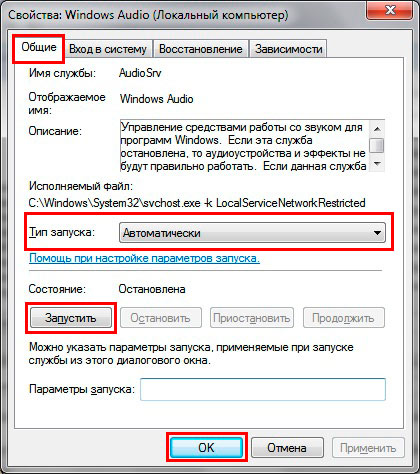
Другие способы восстановления звука
Существует достаточно причин, из-за которых пропадает звук. Эти причины бывают разносторонние, поэтому не всегда известно, почему пропал звук на ноутбуке, и что делать для его восстановления. Приведем несколько рекомендаций, которые могут Вам помочь:
- Запустите инструмент устранения неполадок, который позволит исправить типичные звуковые проблемы.
- В настройках звука выставите свое аудиоустройство в качестве устройства воспроизведения по умолчанию.
- В диспетчере устройств включите устройство воспроизведения звука.
- Запустите BIOS и включите там аудиоустройство.
- Обновите BIOS.
- Убедитесь, что внешние колонки, наушники в работоспособном состоянии, а также посмотрите, что штекер воткнут именно в линейный выход.
- Установите обновления ОС.
- Сделайте восстановление системы.
Более подробно некоторые рекомендации выше Вы можете рассмотреть в статье, не работает звук на компьютере в Windows 7, 8, 10. Теперь Вы в курсе, почему пропал звук на ноутбуке, что делать и как его восстановить. В том случае если, Вы перебрали все способы, и у Вас так и не заработало аудиоустройство, вероятнее всего проблема кроется в аппаратной части. В домашних условиях штатному пользователю не под силу устранить проблемы с оборудованием, поэтому без похода в сервисный центр не обойтись.
Посмотрите еще статьи:
- Что делать, если ноутбук не выключается через пуск windows 7, 8
- Как узнать версию биоса
- Папка MSOcache в Windows
Источник: nastrojcomp.ru
Что делать, если не включается звук на ноутбуке
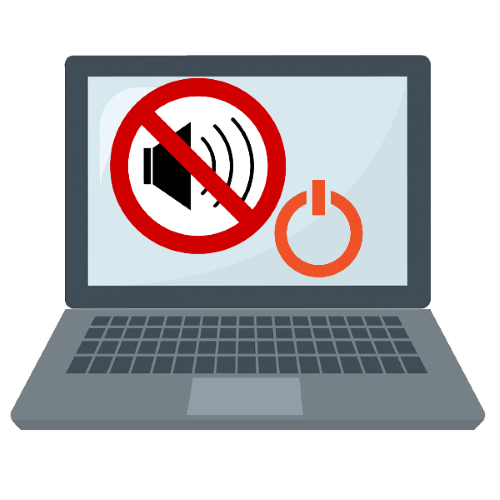
В большинстве случаев причиной рассматриваемого сбоя является банальная невнимательность: пользователь сам отключил вывод аудио. Чтобы проверить это, выполните следующие действия:
- Взгляните на область трея (правый нижний угол) – там должен присутствовать значок системного микшера, который выглядит как стилизованное изображение динамика. Если на нём виден перечёркнутый круг (Windows 7) либо крестик (Windows 10), значит, звук выключен программно.
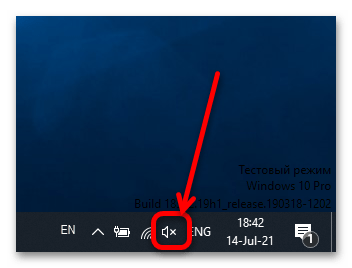 Кликните по иконке левой кнопкой мыши (ЛКМ) один раз, а затем – по значку динамика.
Кликните по иконке левой кнопкой мыши (ЛКМ) один раз, а затем – по значку динамика. 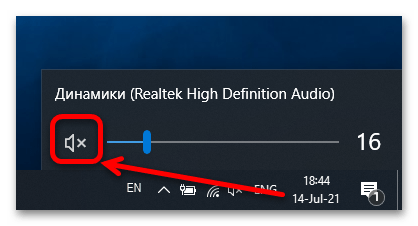
- Управление громкостью в большинстве ноутбуков реализовано также посредством функциональных клавиш – как правило, это элементы F-ряда. Доступ к этим функциям возможен при нажатии отмеченной в комбинации с Fn.
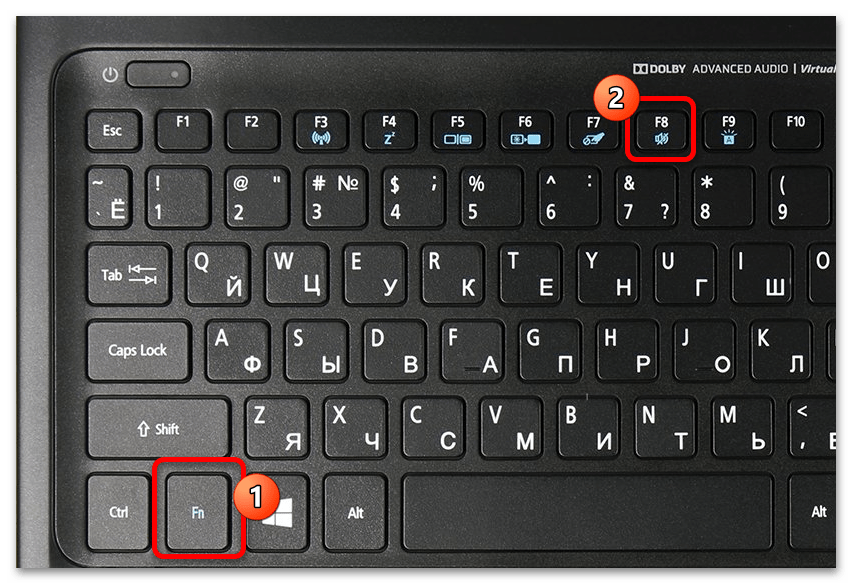
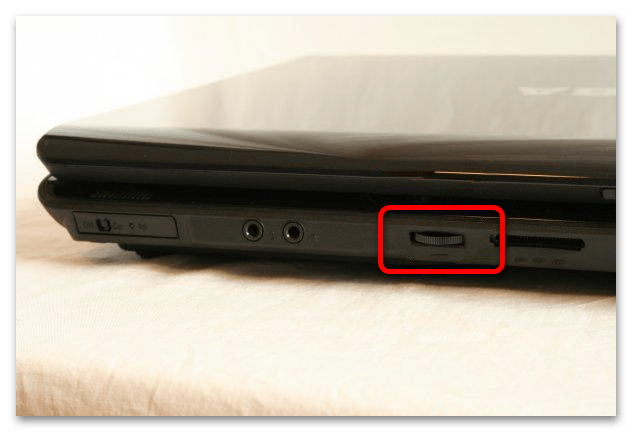
Найдите на клавиатуре своего устройства клавиши со значками динамика и понажимайте на них – звук должен включиться.
В некоторых лэптопах имеется выделенное колесо громкости – обычно оно находится на одной из граней корпуса. Если в вашем экземпляре таковое присутствует, попробуйте его покрутить для восстановления воспроизведения звуков.
Способ 2: Перезагрузка устройства
Причиной рассматриваемой проблемы может быть также единичный программный сбой, например, «упал» звуковой драйвер, отчего система и не может выводить аудио. Ошибки подобного рода исправляются перезагрузкой: можно воспользоваться как соответствующим пунктом меню «Пуск», так и просто выключить и включить устройство.
Способ 3: Проверка настроек драйвера
Бывает и так, что пользователь по ошибке или невнимательности изменил некоторые параметры в панели управления драйвером, отчего звук и перестал работать. Проверить это и устранить проблемы можно следующим образом:
- Откройте «Поиск», введите в него запрос панель управления и кликните по появившемуся результату.
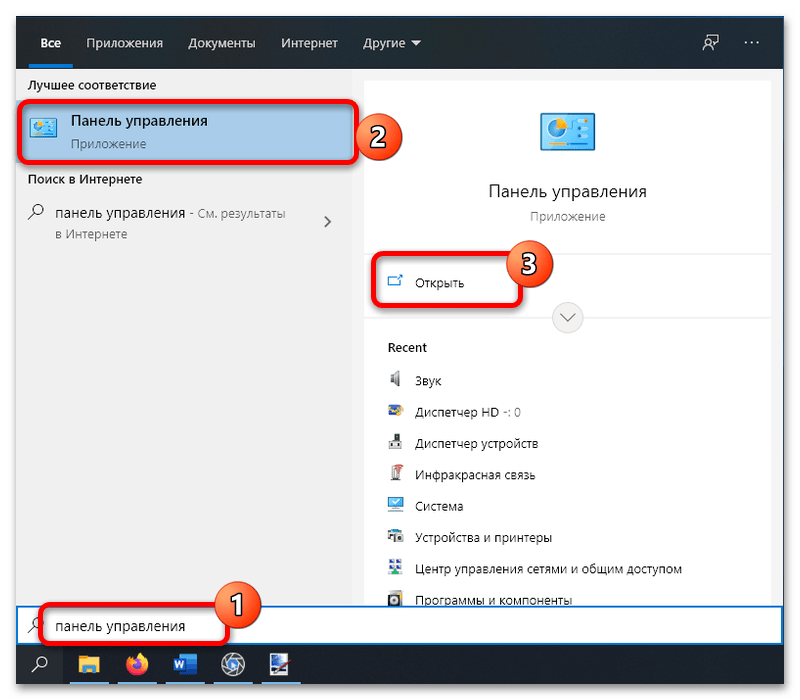
- Переключите отображение в режим «Крупные значки», после чего внимательно изучите доступные пункты. В большинстве ноутбуков установлены кодеки от Realtek или IDT – найдите соответствующий им пункт и щёлкните по нему ЛКМ.
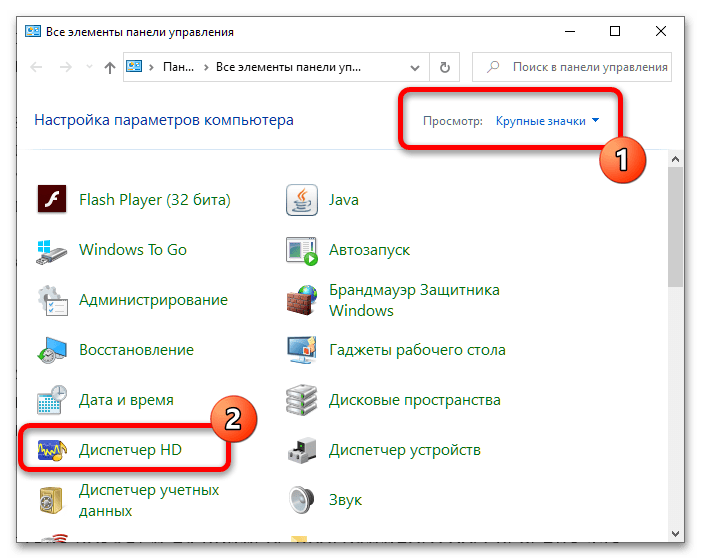
- Дальнейшие действия покажем на примере программного обеспечения для Реалтека. Находясь на вкладке «Динамики» убедитесь, что ползунок главной громкости не переведён в крайнее левое положение.
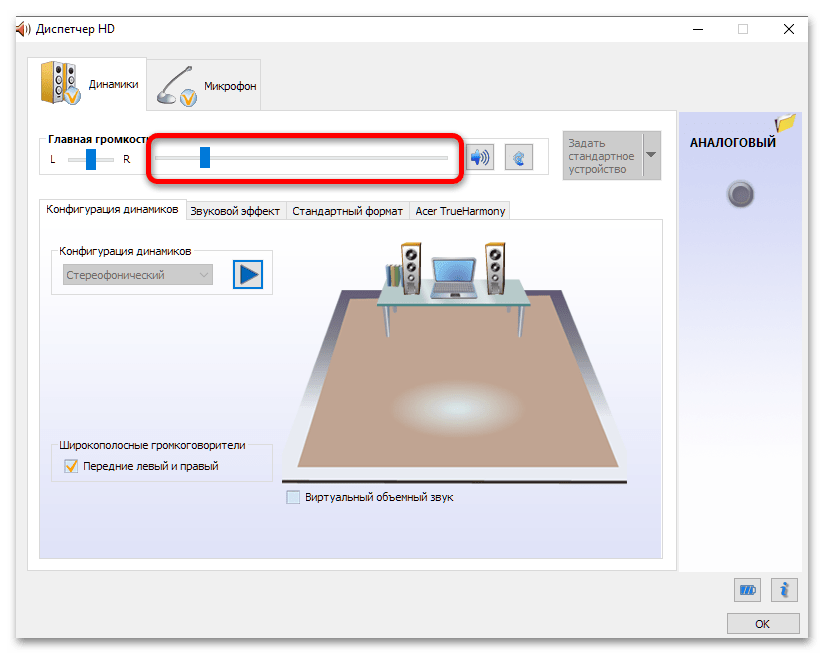
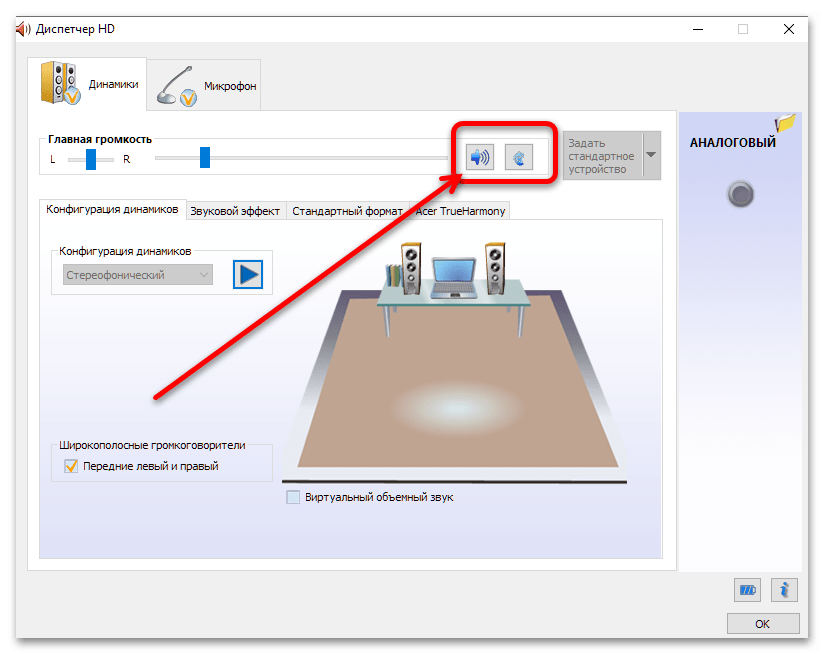
Также обратите внимание на кнопки с отмеченным элементом. Первая из двух, со значком динамика, отвечает за включение и выключение звука – если видите на ней иконку крестика, кликните, чтобы активировать вывод аудио. Вторая кнопка, с изображением уха, отвечает за программное ограничение максимальной громкости. Если эта функция активна, вокруг иконки будет присутствовать огибающая его красная линия. Данная опция также влияет на звуковоспроизведение, так что можете её отключить.
Способ 4: Обновление драйверов
Причиной проблемы со звуком в ноутбуках могут быть и непосредственно драйвера, особенно если они достаточно долго не обновлялись. Проверьте версию, которая инсталлирована в вашей системе, и если ПО устарело, обновитесь. Больше деталей о выполнении этой процедуры вы найдёте в статье по ссылке далее.
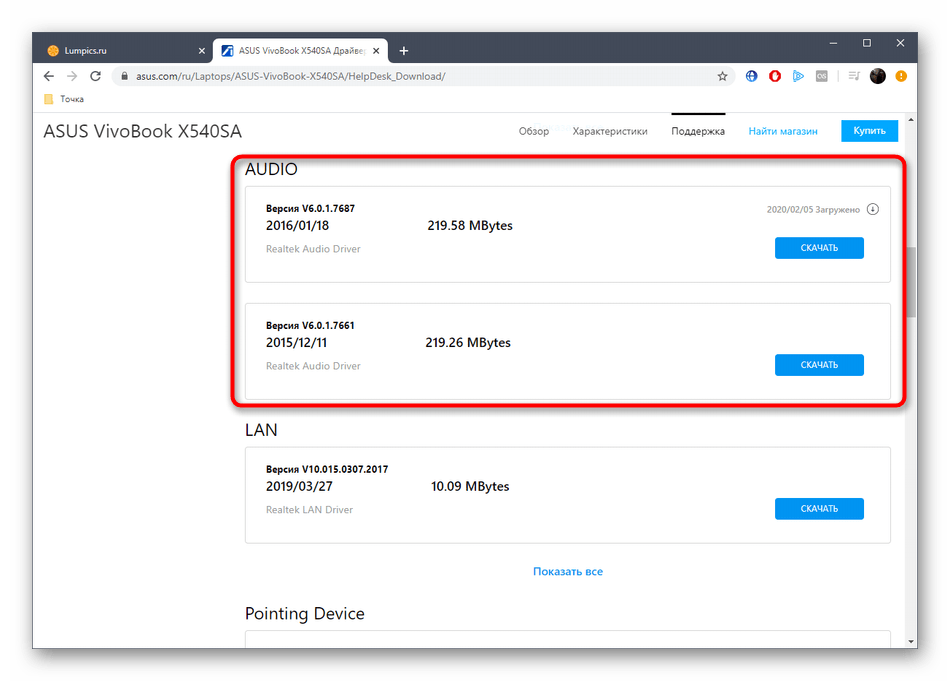
Способ 5: Переключение устройств аудиовывода
Пользователям, которые подключают к компьютеру внешние колонки, наушники или устройства с возможностью вывода звука (вроде геймпадов Dualshock 4), стоит обратить внимание на то, какое из них назначено по умолчанию.
- Откройте «Панель управления» (см. предыдущий способ) и перейдите к пункту «Звук».
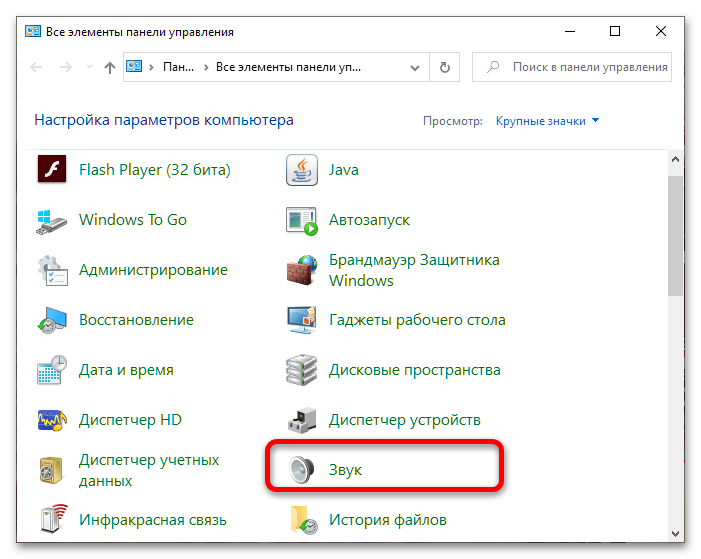
- На вкладке «Воспроизведение» отображены все устройства, способные выводить аудио – элемент по умолчанию обозначен зелёным кружком с галочкой. В обычных условиях это должна быть позиция «Динамики» (встроенные в ноутбук) либо, при подключении, колонки или наушники, подсоединённые через разъём 3,5 мм.
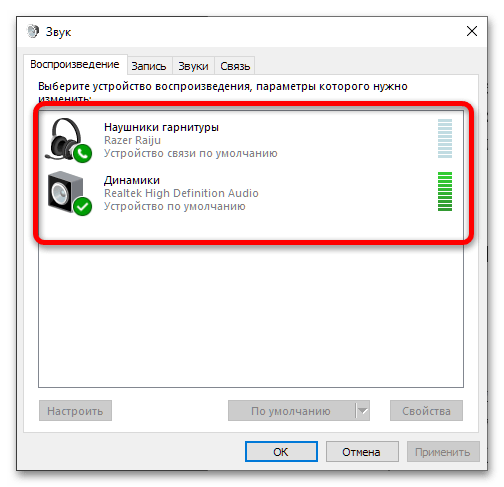 Чтобы выбрать в качестве основного другое из списка, кликните по нужной позиции правой кнопкой мыши и выберите «Использовать по умолчанию».
Чтобы выбрать в качестве основного другое из списка, кликните по нужной позиции правой кнопкой мыши и выберите «Использовать по умолчанию». 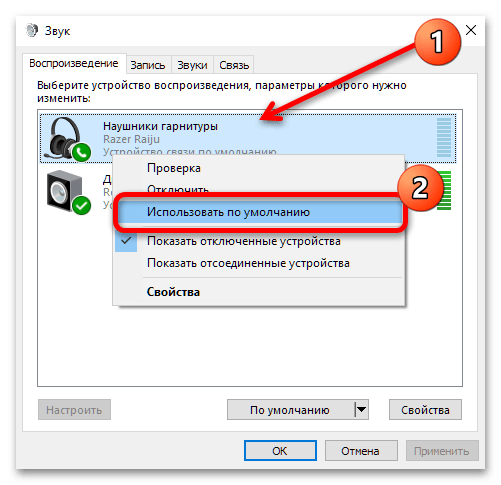
- В Виндовс 10 доступна также быстрая смена аудиоустройства через системный микшер. Кликните по соответствующему значку в трее – появится панель регулировки громкости, над ползунком которой будет выпадающее меню.
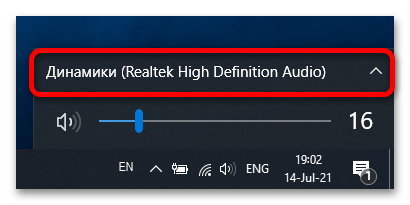 Щёлкните по нему и укажите вариант, через который желаете выводить аудио.
Щёлкните по нему и укажите вариант, через который желаете выводить аудио. 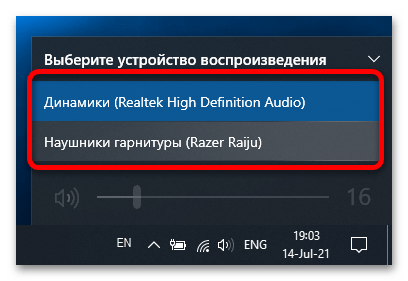
Способ 6: Устранение аппаратных неполадок
Если программные методы решения рассматриваемой проблемы ничем вам не помогли, вероятнее всего, причина пропавшего звука заключается в поломке какого-то из компонентов лэптопа.
- Первыми стоит проверить динамики. Делается это элементарно: подключите к разъёму 3,5 мм любые совместимые колонки или наушники – если в них звук есть, то встроенные решения ноутбука вышли из строя и требуют замены.
- Если ситуация обратна описанной в предыдущем шаге (в динамиках звук есть, но в колонках и наушниках отсутствует, при этом они заданы как основные звуковыводящие), это признак выхода из строя аудиоразъёма, который также нужно менять.
- Когда же звук отсутствует полностью, это означает, что сломался чип-аудиокодек.
Важно! Нередко аудиокодеки перегорают в результате короткого замыкания, которое может привести ноутбук в нерабочее состояние!
Аппаратные проблемы, за исключением неполадок электроники, относительно просто устраняются.
Источник: lumpics.ru
Почему нет звука на ноутбуке: пути решения проблемы

Не самая приятная ситуация, обнаружить, что звука нет на ноутбуке, как восстановить – вопрос, который придется решать поэтапно. Существует несколько причин, почему звук на ноутбуке не воспроизводится (не включается) — как программных, так и технических – и диагностика в домашних условиях организуется методом исключения.

Возможные причины отсутствия звука: как проверить и восстановить?
Регулировка громкости
Как сделать звук на ноутбуке, если он не работает – проблема, решение которой стоит начать с регуляторов громкости. В лэптопах громкость регулируется не только кликом мышки, но и с помощью горячих кнопок на клавиатуре, поэтому, возможно, ползунок «Динамики» оказался в положении «Mute» (беззвучно). Чтобы отрегулировать громкость, потребуется:
- На панели задач найти пиктограмму рупора. Кликнув по ней правой клавишей мыши (ПКМ), пользователь увидит меню, в котором надо выбрать «Микшер» .

- Проверить положение ползунков – при необходимости, сместить регуляторы.

Совет: если с разъемом для наушников нет проблем, тогда стоит использовать его для проверки на каждом этапе. Надо включить любой звуковой файл и вставить наушники в разъем. Если в ходе очередной настройки зазвучит песня, то стоит можно их вынимать из разъема.
Случаются ситуации, когда не работают динамики на ноутбуке (в наушниках звук есть); что делать – вопрос к ремонтному мастеру, потому что это техническая неисправность динамиков.

Если вдруг Вы не знаете, как подключить наушники к ноутбуку, то мы расскажем Вам об этом в нашей отдельной статье! Читайте и задавайте свои вопросы!
Устройство воспроизведения
Вопрос, как включить динамики в ноутбуке, если нет звука, может возникнуть в ситуациях, когда пользователь добавлял устройства в настройках – колонки (как проводные, так и беспроводные) или звуковые системы. Чтобы восстановить работу динамиков, потребуется:
- Снова кликнуть ПКМ по пиктограмме рупора, но выбрать при этом другой пункт.

- Открыть вкладку «Воспроизведение» . Если «Динамики» отключены, тогда надо восстановить их работу – кликнуть ПКМ и выбрать «Включить» .

Драйвера
Почему в ноутбуке нет звука (все регуляторы громкости включены) – частый вопрос, потому что основным источником неполадок являются именно драйвера. Чтобы восстановить их работу, потребуется:
- Воспользоваться «Диспетчером устройств» . Найти его можно с помощью «Панели управления» или поисковой строки.

- Раскрыть список звуковых устройств. Кликнув ПКМ по любому из драйверов, можно открыть меню. С помощью этого меню надо обновить драйвера.
- Если нет необходимости в обновлениях, то стоит в том же меню выбрать сначала «Остановить» , а затем «Включить» для каждого установленного драйвера.

После того, как пользователь восстановил работу драйверов, потребуется перезагрузка лэптопа.
Служба Windows Audio
Если всё ещё не удалось решить проблему: «почему звук на ноутбуке не работает, что делать» (Windows 7, 8 и 10), то стоит проверить сервис Windows Audio. Чтобы восстановить работу службы, потребуется:
- Нажать на клавиатуре одновременно «Win» (значок Windows) и «R» . Ввести в поле «services.msc» и кликнуть «ОК» .

- Найти в списке Windows Audio и кликнуть ПКМ. Выбрать в меню «Запустить» , если служба отключена, или «Перезапустить» — если сервис работает.

Сервис «Устранение неполадок»
Следующий уровень проблемы — почему пропал звук в ноутбуке как исправить, если вообще звука нет – стоит попробовать решить через службу «Устранение неполадок» . Для этого потребуется:
- Кликнуть ПКМ по пиктограмме рупора на панели задач.
- В меню выбрать «Устранение неполадок» .

- Следовать подсказкам службы, чтобы восстановить рабочие звуковые настройки.

Как правило, после этого потребуется перезагрузка лэптопа.
Другие варианты
Если проблема достигла уровня «почему нет звука на ноутбуке, что делать, хотя все включено и работает», тогда остаются два варианта – отключённая звуковая плата (в BIOS) или техническая неисправность. Возможные поломки:

- Сломан динамик – звуковое сопровождение есть только в наушниках.
- Сломана звуковая плата – нет звукового сопровождения или оно искажено.
- Проблемы с контактами динамиков – звуковое сопровождение произвольно появляется и пропадает.
Восстановить работу звуковой карты в BIOS можно самостоятельно (но аккуратно и внимательно, чтобы совсем ноутбук не сломать), а остальные неполадки должен решать ремонтный мастер.
Источник: besprovodnik.ru